困擾 Win11 管理磁碟的問題嗎?別擔心,本文將為您提供詳細指南,解決 Win11 開啟磁碟管理的疑慮。我們深入闡述了步驟,讓您輕鬆存取和管理磁碟分割。繼續閱讀,掌握 Win11 中磁碟管理的奧秘。
1、先進入win11系統,然後右鍵點選桌面此電腦,在出現的介面中選擇【管理】進入。
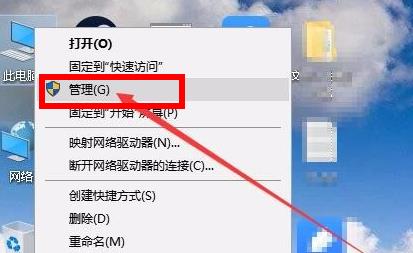
2、然後在開啟的電腦管理介面中,點選介面左側的【磁碟管理】即可。
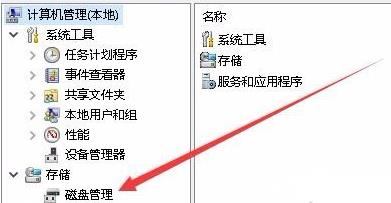
3、隨後就可以進入磁碟管理功能隨意的去進行設定了。
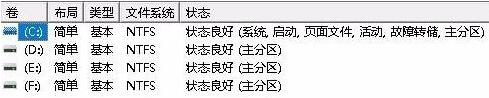
其他方法
開啟執行然後在裡面輸入程式碼:diskmgmt.msc,即可進入磁碟管理功能。
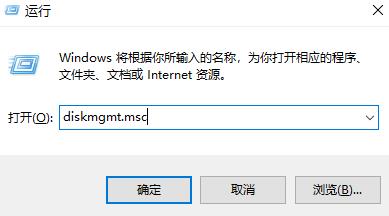 #
#
以上是Win11怎麼開啟磁碟管理_win11開啟磁碟管理方法教學課程的詳細內容。更多資訊請關注PHP中文網其他相關文章!




